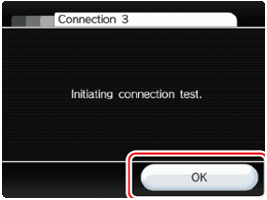Instalação do Nintendo Wi-Fi USB Connector
Nota que deves iniciar o Windows e inserir no computador o CD-ROM que veio com o Nintendo Wi-Fi USB Connector.
- Quando a janela da instalação do Conector USB surgir, clica em OK para começar es o processo de instalação.
Se a janela de instalação não aparecer, clica no botão "Start", escolhe "Run", depois clica no botão "Browse". Clica na drive de CD em que o CD de instalação está inserido e localiza o ficheiro Setup.EXE e clica duas vezes no mesmo. - Seleciona o idioma e clica em OK. O software começará a ser instalado.

Nota: Se te aparecer o erro “Não está ligado à Internet”, isto significa que o utilitário de instalação não é capaz de detetar uma ligação de Internet ativa. Se estás a usar um computador portátil com acesso Wi-Fi, deves ligar primeiro a Internet antes de terminares a instalação.
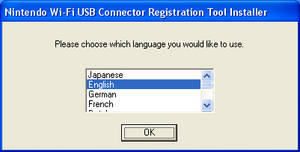
- Quando te for indicado, insere o Nintendo Wi-Fi USB Connector em qualquer porta USB do computador. As portas USB ligadas a um monitor ou teclado não irão funcionar.
Se o aviso “Dispositivo USB de alta velocidade ligado a uma porta que não é de alta velocidade” surgir, clica em OK. Isto apenas significa que a porta USB é uma versão antiga USB 1.1.
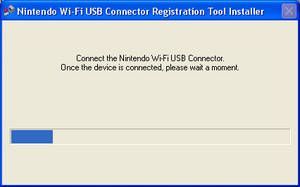
- Certifica-te de que o Nintendo Wi-Fi USB Connector está ligado ao computador, depois clica no ícone da Ferramenta de Registo do Nintendo Wi-Fi USB Connector no canto inferior direito da barra de tarefas do Windows XP ou Windows Vista.
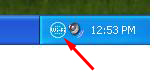
Depois de instalado o software, deves registar a tua consola Wii usando a Ferramenta de Registo do Nintendo Wi-Fi USB Connector.
Ligar a Wii à Internet usando o Nintendo Wi-Fi USB Connector
- No Menu Wii, seleciona o botão "Wii" no canto inferior esquerdo.
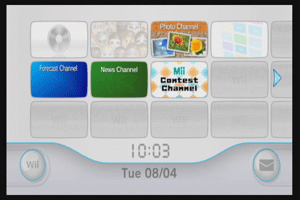
- Serás direcionado para o ecrã das definições. Neste ecrã seleciona "Wii Settings".
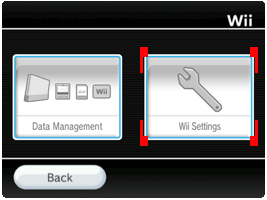
- Entra em Wii System Settings e seleciona "Internet" no ecrã 2.
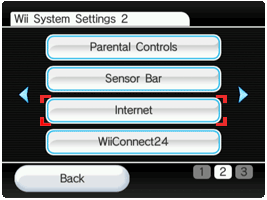
- Seleciona um espaço vazio, denominado "None".
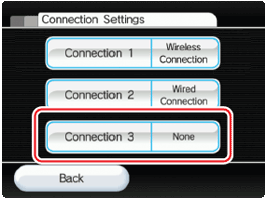
- Seleciona "Wireless Connection".
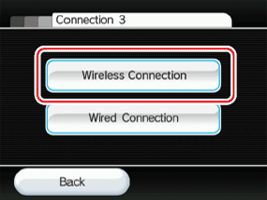
- Seleciona "Nintendo Wi-Fi USB Connector".
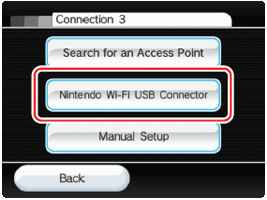
7. Seleciona ‘Next’ na consola Wii para continuar.
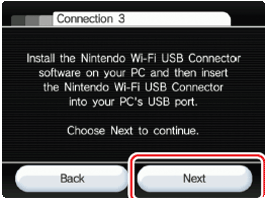
8. Volta ao teu computador. Na ferramenta de registo do Windows XP ou Windows Vista, o nome da Nintendo Wii irá aparecer.
Aparecerá um “?” pequeno e amarelo ao lado do nome.
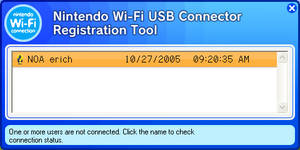
9. Clica no nome da Nintendo Wii e seleciona "Grant permission to connect".

10. Um ícone de um homem azul em pé irá aparecer ao lado do nome da Wii. A consola Wii terá agora permissão para ligar o conetor USB.
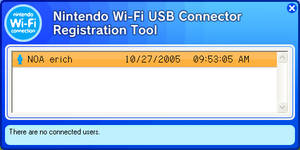
11. Depois de estabeleceres uma ligação com o teu computador, surgirá a opção "Next" na instalação da Internet da consola Wii. Seleciona "Next".
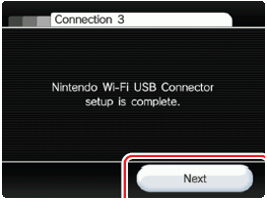
12. Seleciona "OK" para testares a ligação.